Poznámka:
Přístup k této stránce vyžaduje autorizaci. Můžete se zkusit přihlásit nebo změnit adresáře.
Přístup k této stránce vyžaduje autorizaci. Můžete zkusit změnit adresáře.
Důležité
Azure Cosmos DB for PostgreSQL se už pro nové projekty nepodporuje. Tuto službu nepoužívejte pro nové projekty. Místo toho použijte jednu z těchto dvou služeb:
Azure Cosmos DB for NoSQL můžete použít pro distribuované databázové řešení navržené pro vysoce škálovatelné scénáře s 99,999% smlouvou o úrovni služeb (SLA), okamžitým automatickým škálováním a automatickým převzetím služeb při selhání napříč několika oblastmi.
Použijte funkci Elastic Clusters služby Azure Database for PostgreSQL pro horizontálně dělené PostgreSQL pomocí opensourcového rozšíření Citus.
Privátní přístup umožňuje prostředkům ve virtuální síti Azure bezpečně a soukromě připojit se k uzlům v clusteru. Tento postup předpokládá, že jste už vytvořili virtuální síť a podsíť. Příklad nastavení požadavků najdete v kurzu privátního přístupu.
Vytvoření clusteru s privátním koncovým bodem
- V levém horním rohu portálu Azure vyberte Vytvořit prostředek.
- Na stránce Vytvořit prostředek vyberte Databáze a pak vyberte Azure Cosmos DB.
- Na stránce s možností Vybrat rozhraní API na dlaždici PostgreSQL vyberte Vytvořit.
- Na stránce Vytvořit cluster Azure Cosmos DB for PostgreSQL vyberte nebo vytvořte skupinu prostředků, zadejte název clusteru a umístění a zadejte a potvrďte heslo správce.
- Vyberte Další: Sítě.
- Na kartě Sítě vyberte pro metodu připojení privátní přístup.
-
Na obrazovce Vytvořit privátní koncový bod zadejte nebo vyberte odpovídající hodnoty pro:
- Skupina prostředků
- Místo
- Název
- Cílový podzdroj
- Virtuální síť
- Podsíť
- Integrace s privátní zónou DNS
- Vyberte OK.
- Po vytvoření privátního koncového bodu vyberte Zkontrolovat a vytvořit a pak vyberte Vytvořit a vytvořte cluster.
Povolení privátního přístupu v existujícím clusteru
Pokud chcete vytvořit privátní koncový bod k uzlu v existujícím clusteru, otevřete stránku Sítě pro cluster.
Vyberte Přidat privátní koncový bod.
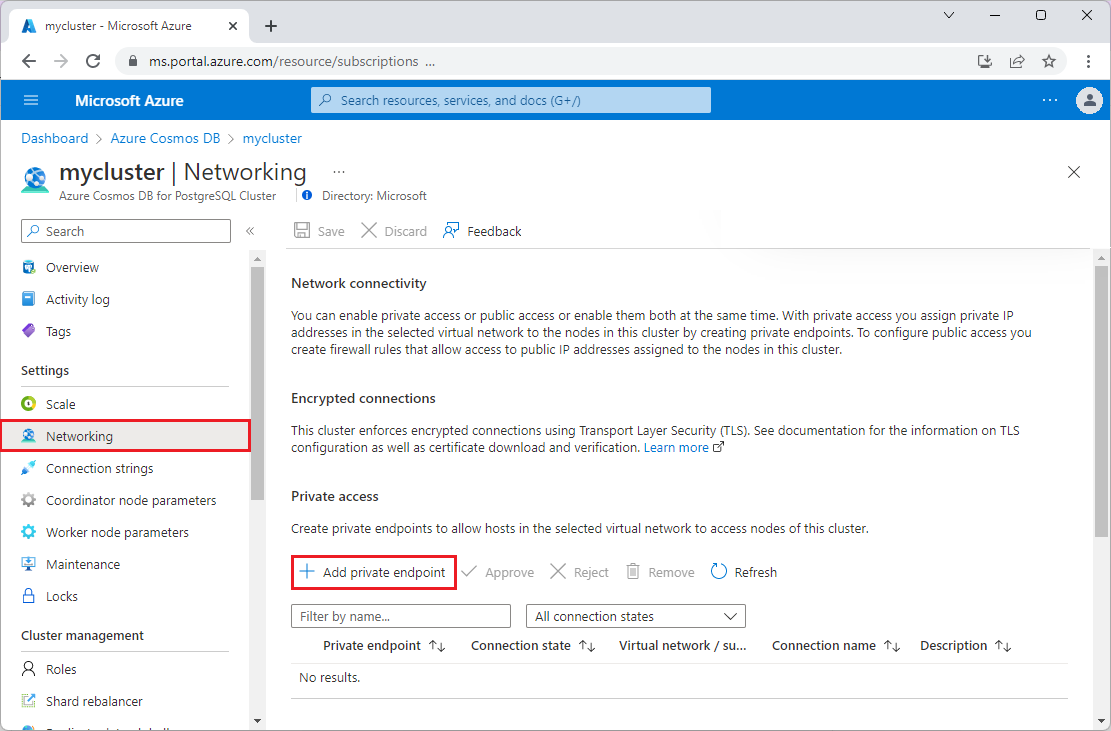
Na kartě Základy na obrazovce Vytvořit privátní koncový bod potvrďte předplatné, skupinu prostředků a oblast. Zadejte název koncového bodu, například my-cluster-1, a název síťového rozhraní, například my-cluster-1-nic.
Poznámka:
Pokud nemáte dobrý důvod zvolit jinak, doporučujeme vybrat předplatné a oblast, které odpovídají vašemu clusteru. Výchozí hodnoty polí formuláře nemusí být správné. Zkontrolujte je a v případě potřeby je aktualizujte.
Vyberte Další: Zdroj. V části Cílový podzdroj zvolte cílový uzel klastru. Obvykle je koordinátor požadovaným uzlem.
Vyberte Další: Virtuální síť. Zvolte požadovanou virtuální síť a podsíť. V části Konfigurace privátní IP adresy vyberte Staticky přidělit IP adresu nebo ponechejte výchozí dynamicky přidělovat IP adresu.
Vyberte Další: DNS.
V části integrace Privátní DNS u možnosti Integrace s privátní zónou DNS ponechte výchozí hodnotu Ano nebo vyberte Ne.
Vyberte Další: Značky a přidejte požadované značky.
Vyberte Zkontrolovat a vytvořit. Zkontrolujte nastavení a vyberte Vytvořit , když jste spokojení.
Další kroky
- Přečtěte si další informace o privátním přístupu.
- Pokud chcete zobrazit privátní přístup v akci, postupujte podle kurzu.